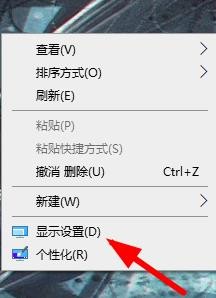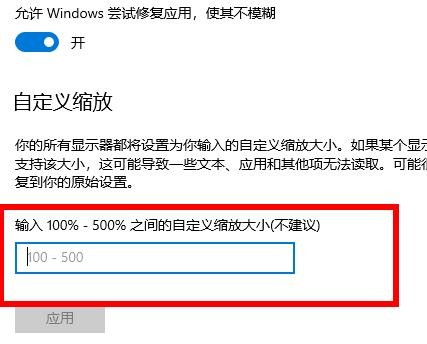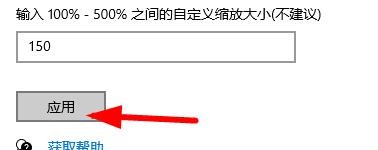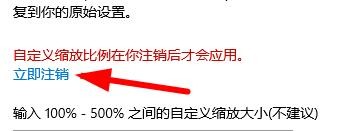首页
Win10分辨率和显示器不匹配的解决方法
Win10分辨率和显示器不匹配的解决方法
2023-01-26 06:05:57
来源:互联网
作者:admin
由于电脑某些设备的分辨率不兼容,所以用户在操作过程中常常会遇到辨率和显示器不匹配的情况,严重影响使用体验。其实这个问题很容易解决。下面是小编为大家整理的具体的解决步骤,一起去看看吧。
win10分辨率和显示器不匹配的解决方法:
1、首先,在桌面上的空白处右键单击,然后在出现的菜单栏上单击“显示设置”。
2、然后在图片中所示的位置找到并点击“高级缩放设置”。
3、在如图所示的位置根据您的需要设置所需尺寸。
4、设置完成后单击应用。
5、此时,您需要“注销”您的设备才能恢复正常。
win10工具推荐:
Win10优化大师(点击查看):是一款专为Win10系统提供的优化软件。Win10优化大师中为用户提供了常用的系统功能开关,并且还设置了应用缓存清理、软件管家、桌面显示图标控制等众多功能。让用户使用系统可以更加轻松。
以上就是小编给大家分享的Win10分辨率和显示器不匹配的解决方法,想要了解更多内容,请关注本站,小编会持续为大家更新更多相关攻略。
精品游戏
换一批